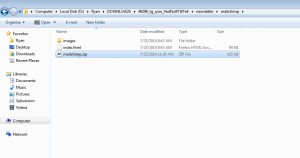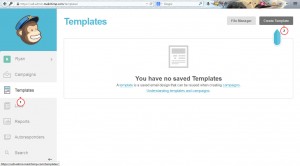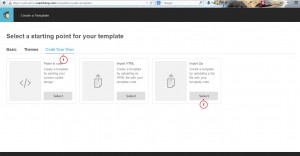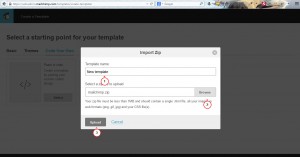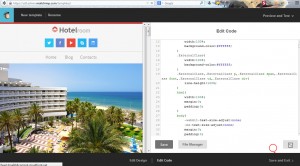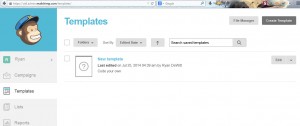- Web Templates
- E-commerce Templates
- CMS und Blog Templates
- Facebook Templates
- Website-Builder
Vorlagen für E-Mail und Newletter. Hochladen der Vorlage auf die Website Mailchimp
September 2, 2014
Dieses Tutorial zeigt, wie lädt man die Vorlage für E-Mail auf die Website Mailchimp hoch.
Vorlagen für E-Mail und Newletter. Hochladen der Vorlage auf die Website Mailchimp
-
Fügen Sie ins .zip Archiv den Inhalt des Ordners \newsletter\mailchimp aus dem Ordner der Vorlage hinzu.
-
Loggen Sie sich in Ihr Konto auf der Website http://mailchimp.com/ein.
-
Im Menü Vorlagen (Templates) drücken Sie den Button Neue Vorlage erstellen (Create new template).
-
Öffnen Sie den Tab Neue Vorlage erstellen (Code Your Own) und klicken Sie Zip Datei (Import Zip) importieren.
-
Geben Sie den Namen der Vorlage ein, wählen Sie .zip Datei aus, die Sie im Punkt 1 erstellt haben, und klicken Sie Hochladen (Upload).
-
Drücken Sie den Button Speichern und ausloggen (Save and Exit).
-
Wir haben erfolgreich die Vorlage für die E-Mail auf die Website Mailchimp hochgeladen.
Sie können auch das ausführliche Video-Tutorial nutzen:
Vorlagen für E-Mail und Newletter. Hochladen der Vorlage auf die Website Mailchimp